
iso镜像怎么u盘安装win7系统,ISO镜像如何通过U盘安装Windows 7系统
时间:2024-11-22 来源:网络 人气:
ISO镜像如何通过U盘安装Windows 7系统
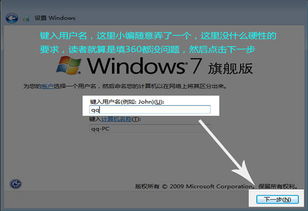
随着电脑技术的不断发展,越来越多的用户选择使用ISO镜像来安装操作系统。本文将详细介绍如何通过U盘使用ISO镜像安装Windows 7系统,帮助您轻松完成系统升级或重装。
一、准备工作
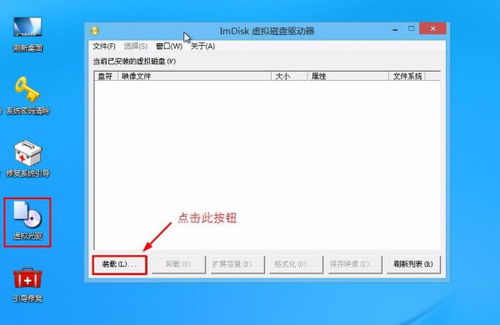
在开始安装之前,我们需要做好以下准备工作:
下载Windows 7的ISO镜像文件。
准备一个至少8GB容量的U盘。
下载并安装U盘启动盘制作软件,如大白菜U盘启动盘制作工具、U盘大师等。
二、制作U盘启动盘

1. 将U盘插入电脑,并打开U盘启动盘制作软件。
2. 在软件中选择ISO镜像文件,点击“打开”按钮。
3. 选择U盘作为启动盘,点击“写入”按钮开始制作。
4. 等待制作完成,此时U盘已具备启动功能。
三、设置BIOS启动顺序

1. 重启电脑,在启动过程中按下BIOS设置键(通常是F2、F10或DEL键)。
2. 进入BIOS设置界面,找到“Boot”或“Boot Options”选项。
3. 将U盘设置为第一启动设备,保存并退出BIOS设置。
四、启动U盘并安装Windows 7系统
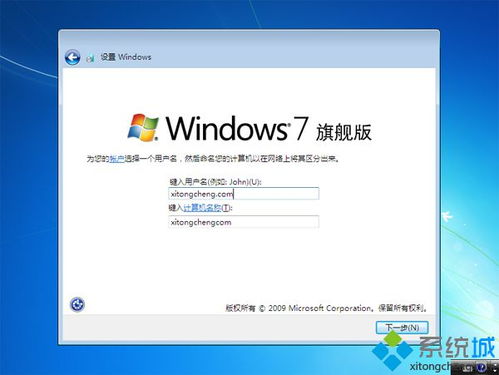
1. 重新启动电脑,此时电脑会从U盘启动。
2. 进入U盘启动盘的界面,选择“安装Windows”选项。
3. 按照屏幕提示,选择语言、时间和键盘布局,然后点击“下一步”。
4. 选择“自定义(高级)”安装类型,点击“下一步”。
5. 在磁盘分区界面,选择要安装Windows 7的分区,点击“下一步”。
6. 开始安装Windows 7系统,等待安装完成。
五、完成安装

1. 安装完成后,电脑会自动重启。
2. 进入Windows 7系统,按照提示完成系统设置。
3. 安装所需的驱动程序和软件,完成系统配置。
通过以上步骤,您可以使用ISO镜像通过U盘安装Windows 7系统。这种方法简单易行,适用于各种电脑配置,是系统升级或重装的理想选择。
相关推荐
教程资讯
教程资讯排行













